Cara memeriksa versi linux
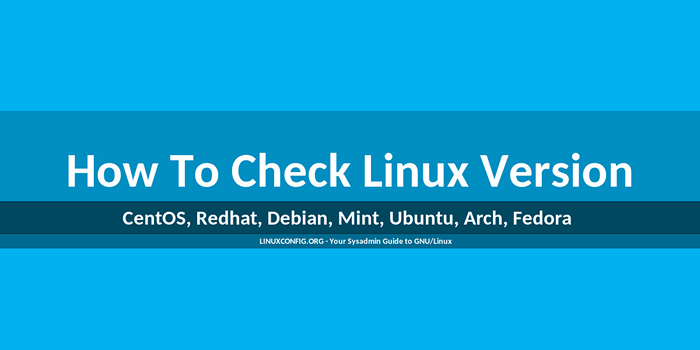
- 3192
- 159
- Marcus Kassulke
Senario biasa ialah anda telah diberi akses kepada sistem Linux secara fizikal atau melalui log masuk jauh dan anda tidak tahu apa versi Linux dipasang pada sistem tertentu ini. Memandangkan banyak pengagihan Linux hari ini telah dilaksanakan sistemd Sebagai sebahagian daripada reka bentuk teras mereka, untuk memeriksa versi Linux dalam banyak kes prosedur yang agak mudah.
Cara paling mudah untuk memeriksa versi Linux adalah dengan menggunakan Hostnamectl perintah tanpa sebarang hujah. Contohnya di bawah Hostnamectl Perintah akan mengembalikan nama, versi dan nama pengedaran Linux yang digunakan bersama dengan versi kernel Linux yang sedang dimuatkan:
$ hostnamect static hostname: x220 Nama ikon: casis komputer-komputer: id mesin komputer riba: 2d4efda5efb0430faeb2087d0a335c6b id boot: f8c4a776a74d4d428347efc00634 Debian GNU/Linux 10 (Buster) Kernel: Linux 4.9.0-9-AMD64 Senibina: x86-64ADAKAH KAMU TAHU?
Ini adalah kesilapan biasa untuk merujuk kepada keseluruhan sistem operasi GNU/Linux hanya sebagai Linux. Nota penting di sini ialah yang disebut Linux sebenarnya hanya bahagian kernel sistem sedangkan Gnu adalah sistem sebenar seperti dalam pengumpulan binari, perpustakaan dan alat sistem yang telah disusun sebelum ini. Kedua -dua kernel GNU dan Linux mesti berfungsi seiring dengan sistem operasi untuk benar -benar berfungsi.
Oleh itu, seseorang tidak boleh wujud tanpa yang lain, jadi pada masa akan datang apabila anda bercakap mengenai sistem operasi anda dan anda ingin betul secara teknikal, merujuknya sebagai GNU/Linux atau semata -mata sebagai lignux.
Dalam tutorial ini anda akan belajar:
- Pengenalan Asas kepada Pakej Linux
- Cara Memeriksa Senibina Sistem dan Versi Kernel Linux
- Cara memeriksa seni bina CPU
- Cara Memeriksa Centos, Redhat, Debian, Ubuntu, Mint, Arch, Versi Sistem Fedora Linux
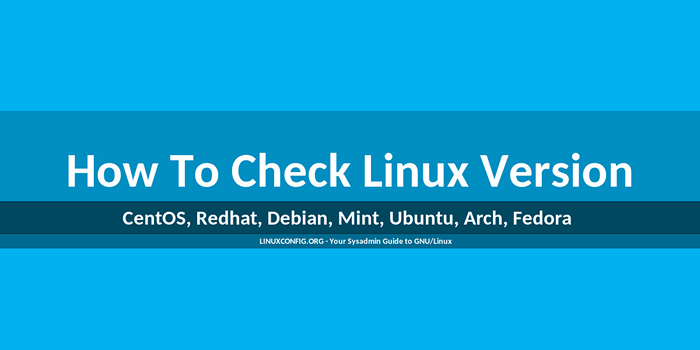 Cara memeriksa versi linux
Cara memeriksa versi linux Keperluan perisian dan konvensyen yang digunakan
| Kategori | Keperluan, konvensyen atau versi perisian yang digunakan |
|---|---|
| Sistem | Centos, Redhat, Debian, Mint, Ubuntu, Arch, Fedora |
| Perisian | N/a |
| Yang lain | Akses istimewa ke sistem linux anda sebagai akar atau melalui sudo perintah. |
| Konvensyen | # - Memerlukan arahan Linux yang diberikan untuk dilaksanakan dengan keistimewaan akar sama ada secara langsung sebagai pengguna root atau dengan menggunakan sudo perintah$ - Memerlukan arahan Linux yang diberikan sebagai pengguna yang tidak layak |
Sistem Pengurusan Pakej Linux
Sekiranya cek cepat di atas untuk versi Linux dengan menggunakan Systemctrl Perintah tidak berfungsi, langkah seterusnya untuk memeriksa sistem operasi GNU/Linux yang digunakan adalah untuk mengenali pengurus pakej mana yang dipasang.
Tidak kira sistem GNU/Linux yang anda gunakan kemungkinan sangat tinggi bahawa ia akan menggunakan salah satu daripada tiga pengurus pakej berikut:
- RPM - Pengurus Pakej Redhat
- DPKG - Pengurus Pakej Debian
- Pacman - Pengurus Pakej Arch
Jadi sebagai contoh, jika sistem anda menggunakan rpm Pengurus Pakej Kemudian Sistem GNU/Linux Anda kemungkinan besar Rhel, CentOS, Fedora dll. Sekiranya berlaku Deb Pengurus Pakej Sistem GNU/Linux Anda boleh menjadi seperti Ubuntu, Debian, Mint dll. Terakhir, ketika Pacman Pakej Pakej sedang digunakan, maka sistem GNU/Linux anda adalah seperti gerbang, manjaro dll.
Perintah berikut akan memeriksa pengurus pakej mana yang digunakan pada sistem GNU/Linux kami. Sebagai contoh perintah Bellow dilaksanakan pada beberapa sistem GNU/Linux berasaskan Debian:
$ untuk i dalam $ (echo rpm dpkg pacman); lakukan $ i; selesai 2>/dev/null/usr/bin/dpkg
Perhatikan, output arahan di atas yang merupakan jalan penuh ke Pengurus Pakej Binari yang boleh dilaksanakan. Sedangkan, pada sistem dengan pengurusan pakej redhat, anda mungkin akan melihat output yang serupa dengan yang di bawah:
$ untuk i dalam $ (echo rpm dpkg pacman); lakukan $ i; selesai 2> /dev /null /bin /rpm
Cara Memeriksa Versi CentOS
Cara yang paling biasa untuk memeriksa versi CentOS adalah dengan membaca kandungan /etc/centos-release fail. Sebagai contoh:
$ Cat /etc /Centos-Release CentOS Linux Release 7.5.1804 (teras)
Lawati panduan kami untuk maklumat yang lebih terperinci mengenai cara memeriksa versi CentOS.
Cara memeriksa versi RHEL
Sekiranya anda perlu menyemak versi sistem di Redhat Enterprise Linux pertaruhan terbaik anda adalah melihat kandungan /etc/redhat-rilease fail. Sebagai contoh:
$ Cat /etc /redhat-Release Red Hat Enterprise Linux Server Siaran 7.3 (Maipo)
Lawati panduan kami untuk maklumat yang lebih terperinci mengenai cara memeriksa versi RHEL.
Cara memeriksa versi Debian
Sekiranya anda perlu menyemak versi sistem Debian GNU/Linux, jawapan yang paling mungkin untuk soalan anda adalah dalam /etc/isu fail. Sebagai contoh:
$ kucing/etc/isu debian gnu/linux 10 \ n \ l
Lawati panduan kami untuk maklumat yang lebih terperinci mengenai cara memeriksa versi Debian.
Cara Memeriksa Versi Linux Mint
Sekiranya anda menjalankan Mint GNU/Linux, buka baca kandungan /etc/isu fail. Sebagai contoh:
$ kucing /etc /isu linux pudina 18.3 Serena \ n \ l
Lawati panduan kami untuk maklumat yang lebih terperinci mengenai cara memeriksa versi Linux Mint.
Cara memeriksa versi Ubuntu
Begitu juga dengan semua sistem GNU/Linux berasaskan Debian yang lain, untuk memeriksa versi sistem Baca kandungan /etc/isu fail. Sebagai contoh:
$ kucing /etc /isu ubuntu 18.04 lts \ n \ l
Lawati panduan kami untuk maklumat yang lebih terperinci mengenai cara memeriksa versi Ubuntu.
Cara memeriksa versi gerbang
Arch Gnu/Linux tidak mengikuti kitaran pelepasan biasa dan dari sebab ini dikatakan bahawa Arch Gnu/Linux adalah pelepasan rolling.
Makna, bahawa setiap kali anda melaksanakan Pacman -Suy Perintah sistem anda dikemas kini sepenuhnya ke keadaan terkini terkini. Dari sebab ini tidak banyak perkara untuk memeriksa pelepasan versi Arch Linux.
Cara memeriksa versi RHEL
Sebilangan besar sistem berasaskan RPM menyembunyikan versi mereka sebagai sebahagian daripada /etc/*-Siaran fail. Perintah di bawah akan memeriksa versi sistem Fedora GNU/Linux:
$ Cat /etc /Fedora-Release Fedora Release 30
Cara Memeriksa Senibina Sistem dan Versi Kernel Linux
Cara yang paling biasa bagaimana untuk memeriksa senibina sistem dan versi kernel Linux adalah dengan menggunakan uname arahan dalam kombinasi dengan a -a argumen. Sebagai contoh:
$ uname -a linux linuxconfig 4.4.59+ #23824 SMP Preempt Tue 25 Dis 18:27:58 CST 2018 x86_64 GNU/Linux
Dari output di atas kita dapat melihat bahawa versi kernel Linux yang digunakan adalah 4.4.59+ dan seni bina sistem adalah x86_64.
Cara memeriksa seni bina CPU
Perintah yang paling biasa dan disyorkan untuk memeriksa seni bina CPU adalah lscpu. Pertimbangkan perkara berikut lscpu Contoh Output Perintah:
# LSCPU Architecture: x86_64 CPU Op-Mode (S): 32-bit, 64-bit Pesanan byte: Little Endian CPU (s): 4 CPU dalam talian Senarai: 0-3 Thread (s) per inti: 1 teras (s) per soket: 4 soket: 1 id vendor: CPU genuineintel Keluarga: 6 Model: 95 Nama Model: Intel (R) Atom (TM) CPU C3538 @ 2.10GHz melangkah: 1 CPU MHz: 2100.000 cpu max MHz: 2100.0000 cpu min MHz: 800.0000 bogomips: 4200.02 Virtualization: VT-x L1d cache: 24K L1i cache: 32K L2 cache: 2048K Flags: fpu vme de pse tsc msr pae mce cx8 apic sep mtrr pge mca cmov pat pse36 clflush dts acpi mmx fxsr sse sse2 ss ht tm pbe syscall nx pdpe1gb rdtscp lm constant_tsc arch_perfmon pebs bts rep_good nopl xtopology nonstop_tsc aperfmperf eagerfpu pni pclmulqdq dtes64 monitor ds_cpl vmx est tm2 ssse3 sdbg cx16 xtpr pdcm sse4_1 sse4_2 x2apic movbe popcnt tsc_deadline_timer aes xsave rdrand lahf_lm 3dnowprefetch arat epb pln pts dtherm intel_pt retpoline tpr_shadow vnmi flexpriority ept vpid fsgsbase tsc_adjust smep erms mpx rdseed smap clflushopt sha_ni xsaveopt xsavec xgetbv1
Bersama dengan nama model CPU dan kekerapan CPU kita dapat melihat bahawa CPU yang dipersoalkan adalah seni bina 64-bit kerana ia menyokong kedua-dua, pelaksanaan binari 32-bit dan 64-bit.
Tutorial Linux Berkaitan:
- Perkara yang hendak dipasang di Ubuntu 20.04
- Perkara yang perlu dilakukan setelah memasang ubuntu 20.04 Focal Fossa Linux
- Pengenalan kepada Automasi, Alat dan Teknik Linux
- Muat turun linux
- Perkara yang perlu dilakukan setelah memasang Ubuntu 22.04 Jur -ubur Jammy ..
- Perintah Linux: Top 20 Perintah Paling Penting yang Anda Perlu ..
- Fail Konfigurasi Linux: 30 teratas yang paling penting
- Pasang Arch Linux di Workstation VMware
- Perintah Linux Asas
- Distro linux terbaik untuk pemaju

